Входящие почтовые сообщения можно прочитать, используя один из двух способов:
|

|
|
|
| |
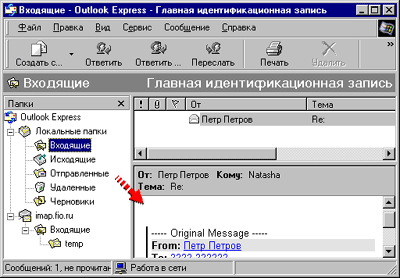
|
|
| |
|
Отображение содержимого сообщения в области просмотра сообщений главного окна Outlook Express | |

|
|

|
|
|
| |
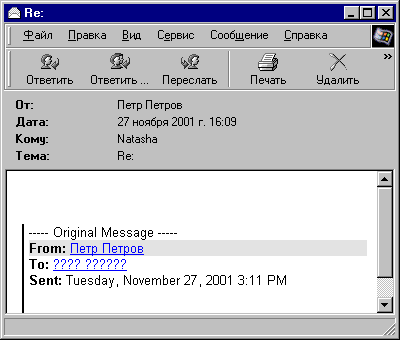
|
|
| |
|
Отображение содержимого сообщения в отдельном окне просмотра сообщений | |

|
Каждый из этих способов имеет свои особенности, определяющие удобство его использования. К особенностям области просмотра относятся:
В силу этого данный способ удобен для просмотра коротких текстовых сообщений или в ситуациях, когда требуется просмотреть только начало сообщения, например при поиске.
Особенности использования отдельного окна просмотра противоположны особенностям первого способа:
-
окно просмотра автоматически не вызывается, что требует от пользователя выполнения дополнительных действий, позволяющих открыть это окно;
-
потенциально размер окна просмотра больше, чем размер области просмотра главного окна.
Поэтому данный способ более удобен для работы с большими сообщениями.
Кроме того, окно просмотра позволяет выполнить ряд дополнительных по сравнению с главным окном действий:
-
скопировать в буфер информацию из полей заголовка "От", "Дата отправки", "Кому", "Копия" и "Тема";
-
добавить абонентов из списка "Кому" и "Копия" в адресную книгу;
-
осуществлять поиск заданного текста в сообщении;
-
распечатать вложенные файлы без открытия и сохранения.
После открытия в окне просмотра или через определенный настраиваемый интервал времени после отображения в области просмотра входящие сообщения получают статус прочитанных. Заголовки таких сообщений отображаются на панели заголовков главного окна Outlook Express светлым шрифтом и помечаются значком  . Это позволяет отличить их от непрочитанных сообщений, заголовки которых выделяются жирным шрифтом и помечаются значком
. Это позволяет отличить их от непрочитанных сообщений, заголовки которых выделяются жирным шрифтом и помечаются значком  , если они расположены в локальном хранилище Outlook Express, или помечаются значком
, если они расположены в локальном хранилище Outlook Express, или помечаются значком  , если расположены на IMAP-сервере (см. раздел "Доставка почты").
, если расположены на IMAP-сервере (см. раздел "Доставка почты").
|

|
|
|
| |
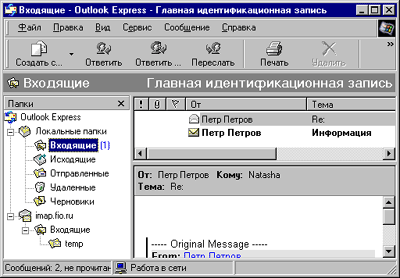
|
|
| |
| Отображение заголовков прочитанных и непрочитанных сообщений | |

|
 |
Чтобы настроить временной интервал, по истечении которого сообщение, отображенное в области просмотра, получает статус прочитанного, необходимо:
1. Выбрать команду меню "Сервис - Параметры…" основного окна Outlook Express.
2. В появившемся окне "Параметры" выбрать закладку "Чтение".
3. Установить в поле справа от флажка "Сообщения помечать как прочитанные после просмотра в течение" значение интервала в секундах.
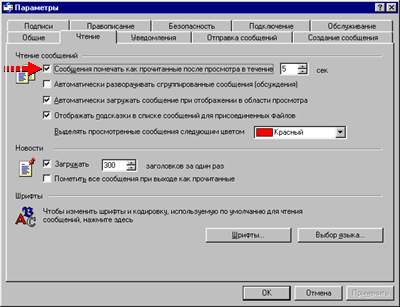
Чтобы отключить режим автоматического присвоения статуса прочитанного сообщению при отображении в области просмотра, следует отключить флажок "Сообщения помечать как прочитанные после просмотра в течение" | |
 |
Если во входящем сообщении имеется требование уведомления о прочтении, то уведомление отсылается отправителю сразу после получения сообщением статуса прочитанного сообщения. Подробнее об уведомлениях см. раздел "". Режимами обработки уведомлений в программе Outlook Express можно управлять (см. раздел "Обработка уведомлений о прочтении"). | |
Сообщения, которые не были получены извне, а созданы локально (см. раздел "Создание и отправка сообщений"), можно просмотреть с помощью области просмотра. Однако при попытке вызвать окно просмотра, Outlook Express откроет редактор сообщений, позволяющий изменить сообщение (см. раздел "Неоконченные сообщения").